中琅领跑条码打印软件打印出的pdf在cdr中的使用问题
之前我们分享了如何将中琅领跑条码打印软件打印出的pdf导入coreldraw中使用的解决方法,没有看的朋友可以先看一下。没过几天,小编这里收到了一些朋友的问题反馈,大致分为两类,一是乱码的问题,二是pdf导入cdr软件后,数据显示不全。这里集中给大家分享下如何解决,本篇以coreldrwa x4版本为测试版本。
首先是用我们的标签打印软件生成的pdf,用cdr打开时条码数字乱码的问题。具体如图所示:
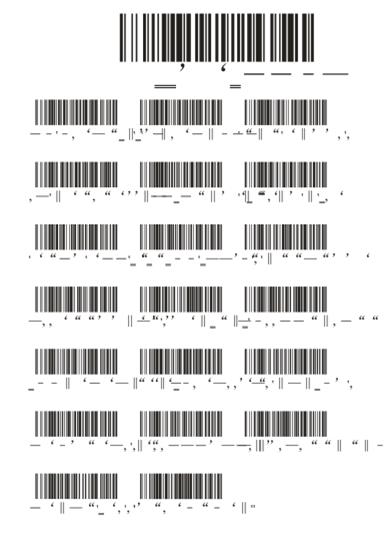
这是什么情况呢,可能的原因有两个,一个是你可能直接用cdr打开了pdf文件,二是条码数字部分的编码格式在你当前使用的cdr版本不兼容。针对第一种情况有两种解决方法,第一就是更新cdr版本到最新版,第二种就是新建空白文档,然后选择导入pdf。那么第二种情况怎么解决呢?其实也很简单,只需要在中琅领跑条码打印软件中把条码下方的数据隐去,然后以矢量文本的方式来数据就可以了。具体操作就是,双击条码,在弹出的图形窗口中选择文字选项卡,然后设置条码文字的位置为“无”。之后在软件上方“绘图”中选择“矢量文本”,再绘制一个文本框,放在条码数据的位置,再次打印成pdf,导入cdr中就没问题了。如图所示:
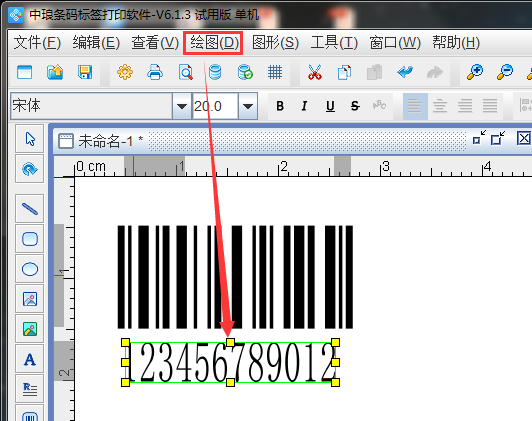
其次就是中琅领跑条码打印软件打印的pdf导入到cdr中显示不全的问题,如下图所示:
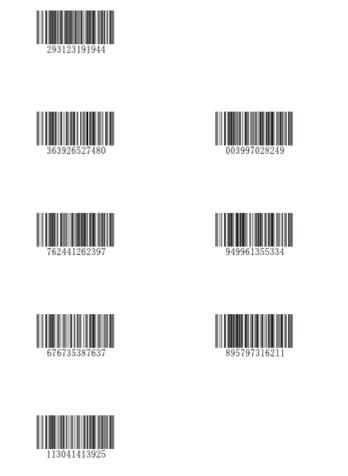
导致这个问题的原因是页面边距的设置为0了,解决的方法很简单,我们只需要在中琅领跑条码打印软件中设置下页边距不为0就可以了,一般我们是在新建标签的时候设置,也可以在新建标签之后,双击纸张空白处,在弹出的“文档设置”窗口中选择“布局”选项卡,设置页面边距就可以了。如下图所示:
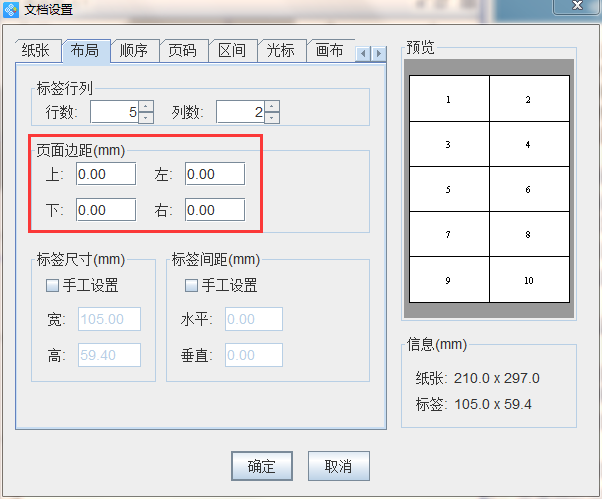
这样我们把制作好的标签,打印到pdf就可以了,再次导入cdr数据就完整了,如下图所示;
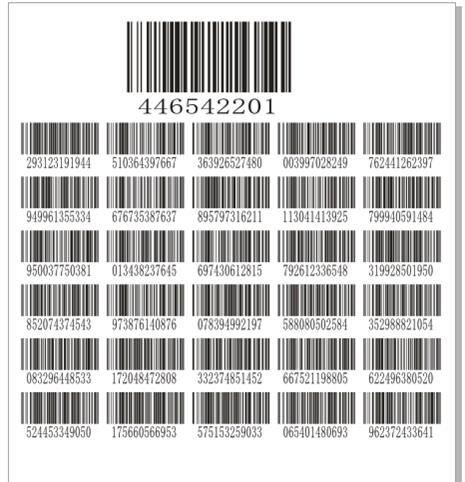
以上就是用中琅领跑条码打印软件打印出的pdf导入cdr的一些问题的解决方法了。在这里个人建议,还是将cdr软件尽量更新到最新版本,因为对于pdf格式,字体格式的支持更广,也为我们的生产生活解决了很多不必要的问题。更多教程请联系客服或者访问中琅领跑条码打印软件官方网站查询。

共有条评论 网友评论